將開機映像傳輸到開機媒體AFF -《非洲》(Se)
 建議變更
建議變更


您可以使用安裝在控制器模組中第二個開機媒體上的映像、還原系統映像的主要方法、 或是在次要開機媒體還原失敗或在次要開機媒體上找不到image.tgz檔案時、使用USB快閃磁碟機將開機映像傳輸到開機媒體。
選項1:使用第二個開機媒體的備份還原、將檔案傳輸到開機媒體
您可以使用安裝在控制器模組中的第二個開機媒體上的映像、將系統映像安裝到替換的開機媒體。這是將開機媒體檔案傳輸至控制器模組中具有兩個開機媒體之系統中的替換開機媒體的主要方法。
次要開機媒體上的映像必須包含「image.tgz」檔案、而且不得回報故障。如果image.tgz檔案遺失或開機媒體報告失敗、您將無法使用此程序。您必須使用USB快閃磁碟機更換程序、將開機映像傳輸至更換的開機媒體。
-
如果您尚未接地、請正確接地。
-
如果您尚未這麼做、請關閉通風管:
-
將通風管向下旋轉至控制器模組。
-
將通風管滑向提升板、直到鎖定彈片卡入定位。
-
檢查通風管、確定其已正確放置並鎖定到位。
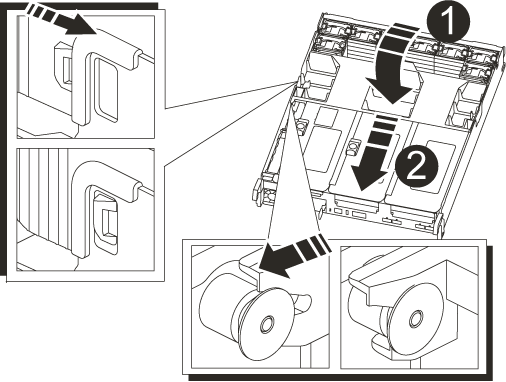

通風管

擴充卡
-
-
將控制器模組的一端與機箱的開口對齊、然後將控制器模組輕推至系統的一半。
-
重新安裝纜線管理裝置、並視需要重新連接系統。
重新啟用時、請記得重新安裝移除的媒體轉換器(SFP)。
-
將控制器模組一路輕推入系統、直到控制器模組鎖定掛勾開始上升、穩固地推入鎖定掛勾、以完成控制器模組的安裝、然後將鎖定掛勾旋轉至控制器模組插銷上的鎖定位置。
-
將電源線插入電源供應器,重新安裝電源線鎖環,然後將電源供應器連接至電源。
控制器模組會在電源恢復後立即開始開機。準備好中斷開機程序。
-
在載入程式提示字元下按Ctrl-C停止、以中斷開機程序。
如果您錯過此訊息、請按Ctrl-C、選取開機至維護模式的選項、然後停止控制器以開機至載入器。
-
在載入程式提示字元中、從次要開機媒體開機恢復映像:「boot_recovery」
映像會從次要開機媒體下載。
-
出現提示時、請輸入映像名稱、或接受螢幕上方括弧內顯示的預設映像。
-
安裝映像之後、請開始還原程序:
-
記錄螢幕上顯示的受損控制器IP位址。
-
系統提示您還原備份組態時、請按「y」。
-
當系統提示您確認備份程序是否成功時、請按「y」。
-
-
從處於進階權限層級的合作夥伴控制器、使用上一個步驟中記錄的IP位址開始組態同步:「系統節點還原-備份-節點本機-目標位址_受損節點_ip_address_」
-
完成組態同步後、若系統提示您確認備份程序成功、請按「y」。
-
系統提示是否使用還原的複本時、請按「y」、然後在系統提示重新啟動控制器時按「y」。
-
結束健全控制器上的進階權限層級。
選項2:使用USB快閃磁碟機將開機映像傳輸到開機媒體
只有當次要開機媒體還原失敗、或在次要開機媒體上找不到image.tgz檔案時、才應使用此程序。
-
您必須擁有格式化為FAT32的USB隨身碟、且容量至少為4GB。
-
與執行受損控制器相同ONTAP 版本之圖片的一份複本。您可以從NetApp支援網站的「下載」區段下載適當的映像
-
如果已啟用NVE、請使用NetApp Volume Encryption下載映像、如下載按鈕所示。
-
如果未啟用NVE、請下載不含NetApp Volume Encryption的映像、如下載按鈕所示。
-
-
如果您的系統是HA配對、則必須有網路連線。
-
如果您的系統是獨立式系統、則不需要網路連線、但在還原var檔案系統時、您必須執行額外的重新開機。
-
如果您尚未接地、請正確接地。
-
如果您尚未這麼做、請關閉通風管:
-
將通風管向下旋轉至控制器模組。
-
將通風管滑向提升板、直到鎖定彈片卡入定位。
-
檢查通風管、確定其已正確放置並鎖定到位。
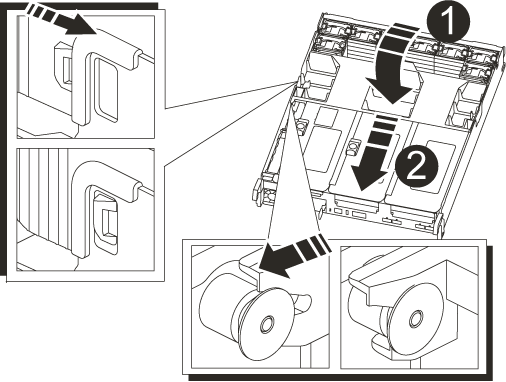

通風管

擴充卡
-
-
將控制器模組的一端與機箱的開口對齊、然後將控制器模組輕推至系統的一半。
-
重新安裝纜線管理裝置、並視需要重新連接系統。
重新啟用時、請記得重新安裝移除的媒體轉換器(SFP)。
-
將USB隨身碟插入控制器模組的USB插槽。
請確定您將USB隨身碟安裝在標示為USB裝置的插槽中、而非USB主控台連接埠中。
-
將控制器模組一路輕推入系統、直到控制器模組鎖定掛勾開始上升、穩固地推入鎖定掛勾、以完成控制器模組的安裝、然後將鎖定掛勾旋轉至控制器模組插銷上的鎖定位置。
-
將電源線插入電源供應器,重新安裝電源線鎖環,然後將電源供應器連接至電源。
控制器模組會在電源恢復後立即開始開機。準備好中斷開機程序。
-
在載入程式提示字元下按Ctrl-C停止、以中斷開機程序。
如果您錯過此訊息、請按Ctrl-C、選取開機至維護模式的選項、然後停止控制器以開機至載入器。
-
儘管保留了環境變數和bootargs、您仍應使用「printenv bootargs name」命令、檢查是否已針對您的系統類型和組態正確設定所有必要的開機環境變數和bootargs、並使用「show variable-name <value>」命令修正任何錯誤。
-
檢查開機環境變數:
-
bootarg.init.boot_clustered`
-
《合作夥伴sysid》
-
bootarg.init.flash_optimized` for AFF The FeC190/AFF A220(All Flash FAS )
-
bootarg.init.san_optimized適用於 AFF A220 和 All Flash SAN Array -
bootarg.init.switchless_cluster.enable`
-
-
如果已啟用外部金鑰管理程式、請檢查「肯夫」ASUP輸出中所列的bootarg值:
-
「bootarg.storageencryption支援<value>'
-
「bootarg.keymanager.support <value>」
-
「kmip.init.interface <value>」
-
「kmip.init.ipaddr <value>」
-
「kmip.init.netmask <value>」
-
「kmip.init.gateway <value>」
-
-
如果已啟用Onboard Key Manager、請檢查「kenv」ASUP輸出中所列的bootarg值:
-
「bootarg.storageencryption支援<value>'
-
「bootarg.keymanager.support <value>」
-
「bootarg.onal_keymanager <value>」
-
-
使用「shavenv」命令儲存您變更的環境變數
-
使用「prontenv variable-name」命令確認您的變更。
-
-
在載入程式提示字元中、從USB快閃磁碟機開機恢復映像:「boot_recovery」
映像會從USB隨身碟下載。
-
出現提示時、請輸入映像名稱、或接受螢幕上方括弧內顯示的預設映像。
-
安裝映像之後、請開始還原程序:
-
記錄螢幕上顯示的受損控制器IP位址。
-
系統提示您還原備份組態時、請按「y」。
-
當系統提示您確認備份程序是否成功時、請按「y」。
-
-
系統提示是否使用還原的複本時、請按「y」、然後在系統提示重新啟動控制器時按「y」。
-
從處於進階權限層級的合作夥伴控制器、使用上一個步驟中記錄的IP位址開始組態同步:「系統節點還原-備份-節點本機-目標位址_受損節點_ip_address_」
-
完成組態同步後、若系統提示您確認備份程序成功、請按「y」。
-
系統提示是否使用還原的複本時、請按「y」、然後在系統提示重新啟動控制器時按「y」。
-
確認環境變數設定符合預期。
-
將控制器移至載入器提示字元。
在這個畫面提示字元中ONTAP 、您可以發出命令「ystem Node halt -skip-lif-emation-te-bute-shutf-shut true -ignical-warnings true -cute-takeover true」。
-
使用「prontenv」命令檢查環境變數設定。
-
如果環境變數未如預期設定、請使用'采 集_環境變數名稱__變更值_命令加以修改。
-
使用「shavenv」命令儲存變更。
-
重新啟動控制器。
-
-
重新啟動的受損控制器顯示「正在等待恢復…」訊息、請從健全的控制器執行恢復:
如果您的系統處於… 然後… HA配對
當受損控制器顯示「正在等待恢復…」訊息之後、請從健全的控制器執行恢復:
-
從健全的控制器:「torage容錯移轉恢復-ofnode_node_name」
受損的控制器會恢復其儲存設備、完成開機、然後重新開機、再由健全的控制器接管。
如果被否決、您可以考慮覆寫否決。 -
使用「儲存容錯移轉show-f恢復」命令來監控還原作業的進度。
-
恢復作業完成後、請使用「儲存容錯移轉show」命令確認HA配對正常、而且可以接管。
-
如果您使用「儲存容錯移轉修改」命令停用自動還原功能、請將其還原。
-
-
結束健全控制器上的進階權限層級。



